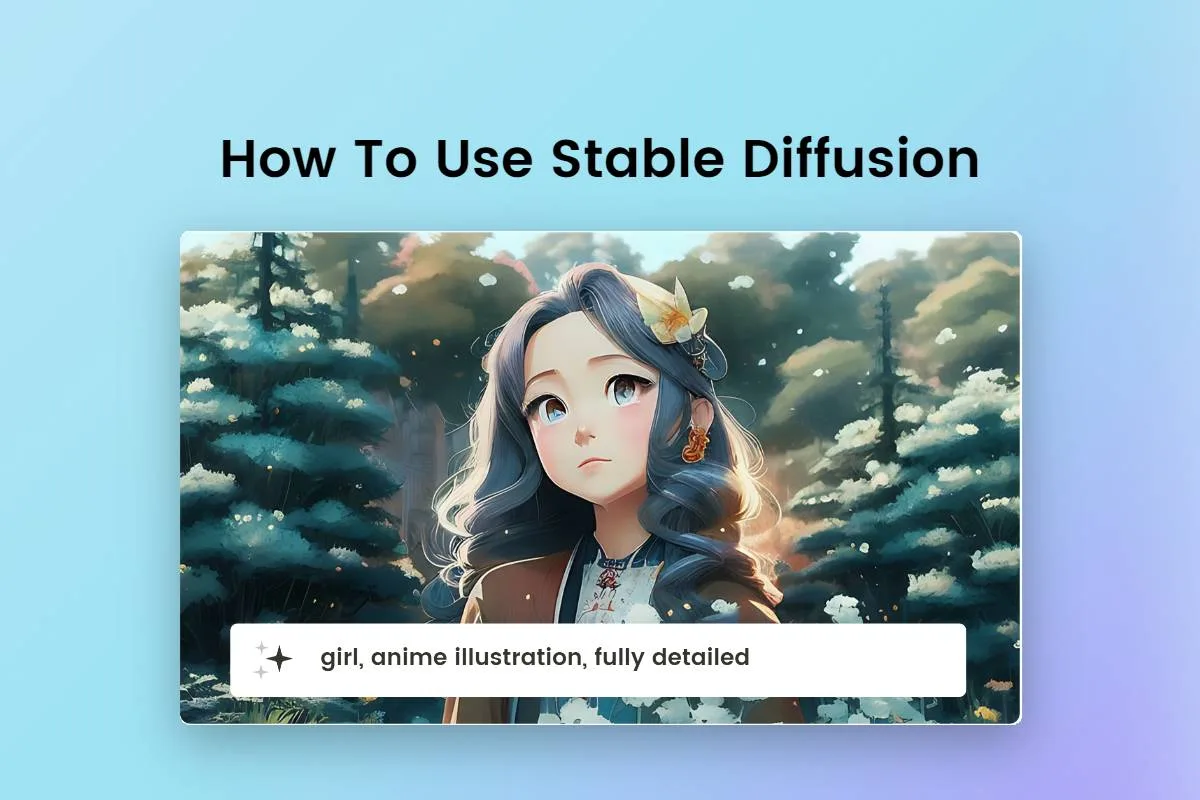Khi AI ngày càng trở nên phổ biến, nhiều công cụ tạo hình ảnh dựa trên công nghệ này đã xuất hiện và được phổ biến rộng rãi. Trong số đó bao gồm Stable Diffusion – một phần mềm AI hiện đại, cho phép sáng tạo các hình ảnh sống động và chân thực bằng cách viết lệnh.
Trong bài viết dưới đây, chúng tôi sẽ cung cấp cho bạn một số thông tin hữu ích về Stable Diffusion, cùng xem nhé!
- 1. Stable Diffusion là gì?
- 2. Stable Diffusion hoạt động như thế nào?
- 3. Thông số cơ bản để cài đặt Stable Diffusion
- 4. Cách cài đặt Stable Diffusion
- 5. Cách sử dụng Stable Diffusion AI để tạo hình ảnh online
- 6. Tạo ảnh AI trên máy tính bằng phần mềm khác
- 7. Những câu lệnh sử dụng trong Stable Diffusion AI
- 8. Câu hỏi thường gặp
- 9. Lời kết
Stable Diffusion là gì?
Stable Diffusion là một phần mềm AI chuyển đổi văn bản thành hình ảnh được phát triển bởi công ty Stability AI và ra mắt công khai vào năm 2022. Chúng được sử dụng để tạo ra hình ảnh chi tiết dựa trên mô tả văn bản (text-to-image), bên cạnh đó, chúng cũng có thể áp dụng cho những nhiệm vụ khác nhau tạo ra các bản dịch hình ảnh ra hình ảnh (image-to-image), inpainting, outpainting.
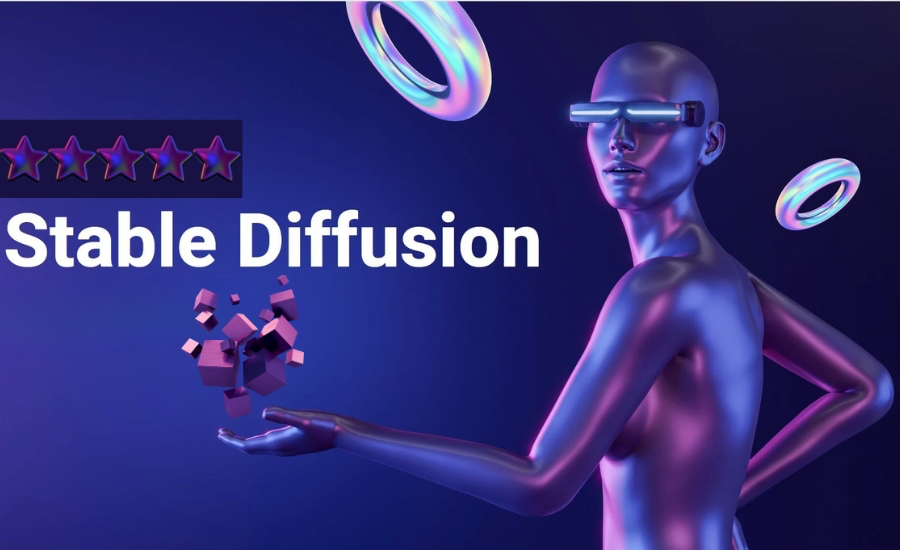
Mặc dù Stable Diffusion không có giao diện người dùng gọn gàng như một số trình tạo hình ảnh AI khác, tuy nhiên phần mềm này hoàn toàn MIỄN PHÍ sử dụng trên PC của bạn.
Stable Diffusion hoạt động như thế nào?
Phần mềm Stable Diffusion hoạt động tương tự như một hệ thống máy học, nghĩa là nếu sử dụng nhiều chúng sẽ học được cách cung cấp cho bạn nhiều kết quả phù hợp. Stable Diffusion hoạt động theo mô hình khuếch tán, chịu trách nhiệm tạo ra những bức tranh từ con số không. Tuy nhiên, chúng vẫn tận dụng một số cấu trúc tiềm ẩn trong quá trình này để đào tạo và loại bỏ một số biến dạng trong phần mềm AI này.
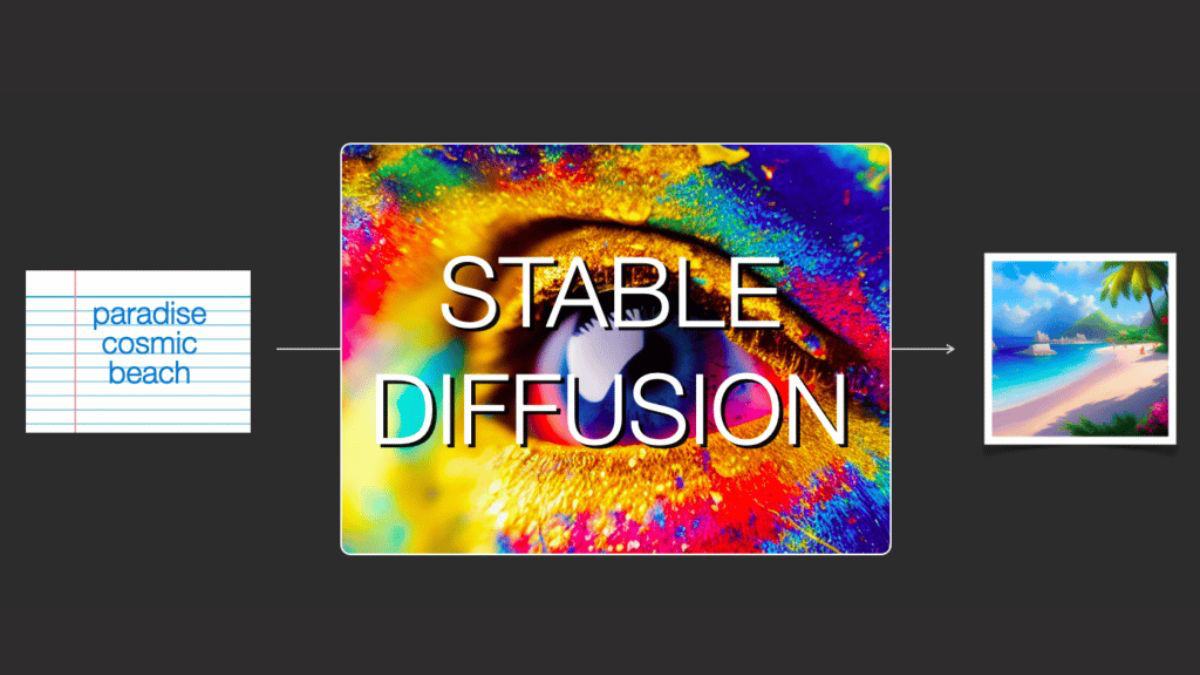
Đầu tiên, mã hóa văn bản mà bạn đã viết để phần mềm có thể hiển thị cho bạn những gì bạn đang yêu cầu. Bước thứ hai được thực hiện từ yêu cầu của bạn và để thực hiện việc này, Stable Diffusion sẽ sử dụng bộ giải mã chịu trách nhiệm tạo hình ảnh tùy thuộc vào lệnh mà bạn đã nhập.
Thông số cơ bản để cài đặt Stable Diffusion
Để cài đặt Stable Diffusion trên máy tính, bạn phải đảm bảo những thông số yêu cầu sau đây:
- Hệ điều hành Windows 8,10 hoặc 11.
- GPU có ít nhất 6 GB VRAM.
- Bao gồm hầu hết các GPU NVIDIA hiện đại.
- 10GB (ish) dung lượng lưu trữ trên ổ thể rắn hoặc ổ cứng.
- Trình cài đặt Miniconda3, Git.
- Tệp khuếch tán ổn định từ GitHub.
- Stable Diffusion ổn định cũng có thể chạy trên macOS và Linux.
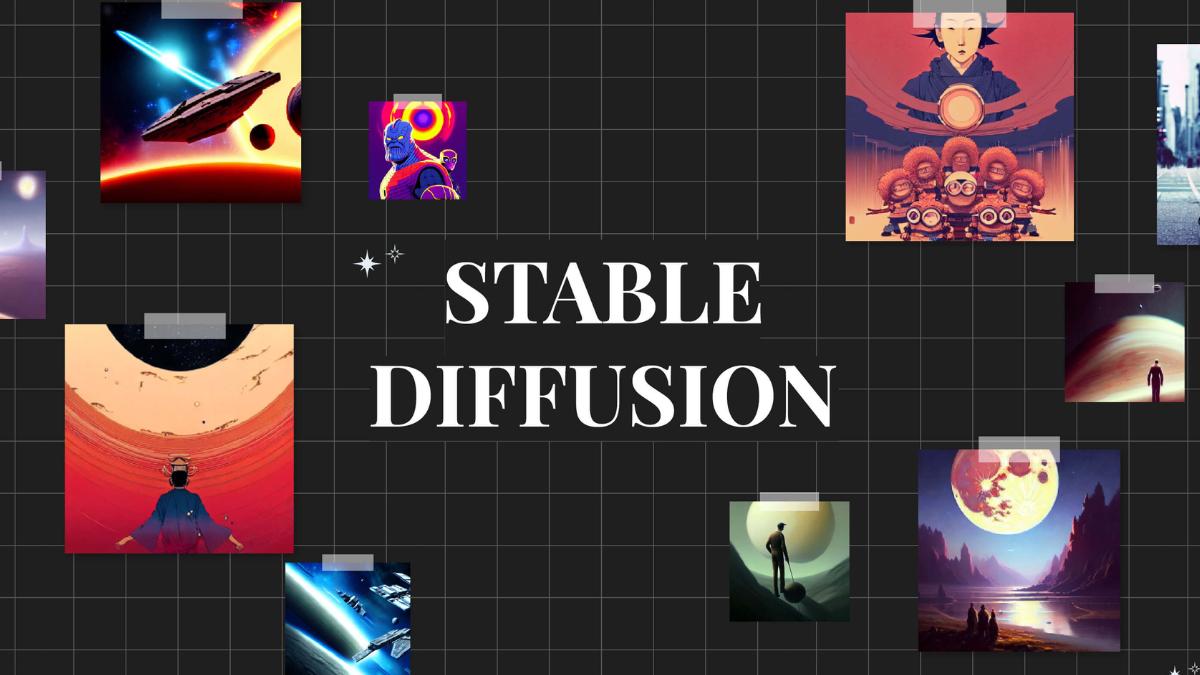
Cách cài đặt Stable Diffusion
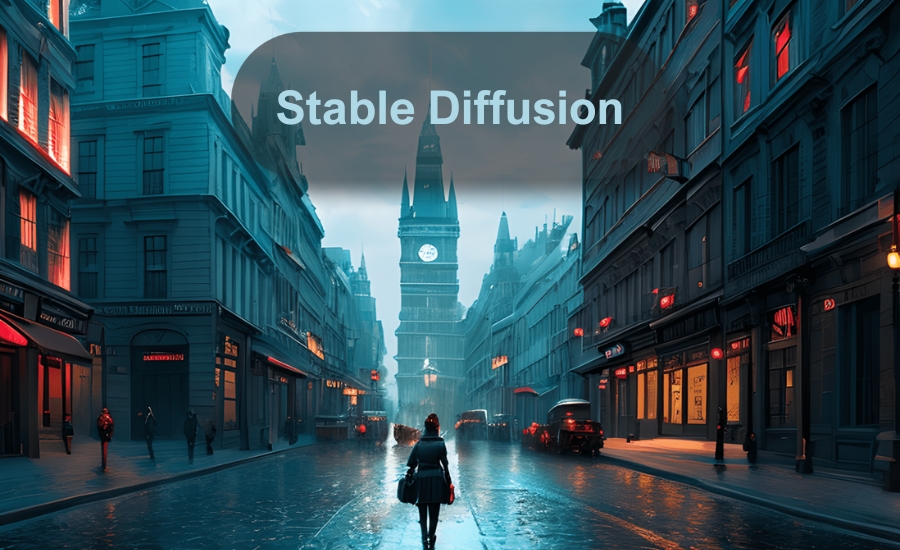
Cài đặt bằng Git
GIT là phần mềm giúp các nhà phát triển quản lý nhiều phiên bản mà họ đang phát triển. Họ có thể giữ nhiều phiên bản trong kho lưu trữ trung tâm cùng một lúc và cho phép các nhà phát triển khác đóng góp cho dự án. (Lưu ý: cài đặt này chỉ dành cho những người biết sử dụng Python)
Bước 1: Phần mềm này cho phép người dùng dễ dàng truy cập và tải về các tập tin.
- Cài đặt Windows x64 từ trang web Git trước, sau đó mở trình cài đặt để cài đặt phần mềm.
- Một số tùy chọn sẽ được nhắc để bạn chọn trong suốt quá trình cài đặt, hãy giữ chúng ở cài đặt mặc định.
- Chọn “Git from the command line also from 3rd-party software” nằm ngay trong “Adjusting your PATH environment”.
Bước 2: Vào https://www.python.org/ftp/python/3.10.6/python-3.10.6-amd64.exe cài đặt Python để hỗ trợ tạo ảnh bằng code Python trên Stable Diffusion chi tiết hơn, hiệu quả hơn bằng các mã lệnh.
Bước 3: Truy cập https://huggingface.co/runwayml/stable-diffusion-v1-5 để cài đặt Stable Diffusion.
Lưu ý: Thao tác này bị hạn chế đối với hầu hết người dùng vì nó được thiết kế cho những người đã biết cách sử dụng Python chuyên nghiệp và có kiến thức chuyên môn về phần mềm tương tác.
Cài đặt bằng Miniconda3
Tìm hiểu cách cài đặt Stable Diffusion là gì, bạn nên biết Miniconda3 là một phần mềm hữu ích giúp người dùng dễ dàng tải xuống, cài đặt và quản lý tất cả các thư viện cần thiết để Stable Diffusion hoạt động.
Bước 1: Để tải xuống phiên bản mới nhất, hãy truy cập trang Miniconda3 và chọn “Mininonda3 64-bit”.
Bước 2: Sau khi tải file về, click đúp vào file để bắt đầu cài đặt. Khi cài đặt Miniconda 3, chúng ta có ít trang để điều hướng hơn so với khi cài đặt phần mềm Git. Tuy nhiên, bạn nên lưu ý một số tùy chọn như:
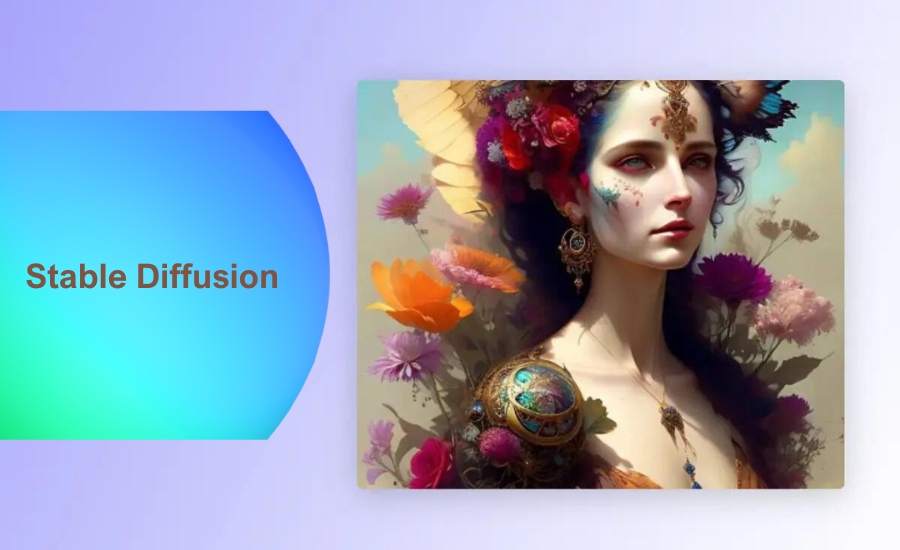
Install for:
- Just Me (recommended)
- All users (requires admin privileges)
Bước 3: Trước khi chọn Next và hoàn tất việc cài đặt, các bạn cần chọn All User (requires admin privileges).
Cách sử dụng Stable Diffusion AI để tạo hình ảnh online
Nếu bạn không biết nhiều thông tin về code Python để tạo ra những hình ảnh chuyên sau, và chi tiết hơn thì đừng quá lo lắng nhé! Bởi bạn có thể hoàn toàn sử dụng Stable Diffusion AI online tạo ra những hình ảnh đẹp mắt là hoàn toàn có thể và được nhiều người sử dụng. Một số người khuyên rằng, các bạn có thể sử dụng Stable Diffusion tạo hình ảnh dễ dàng thông qua website của nó. Các bước thực hiện sau đây:
Bước 1: Truy cập vào website của phần mềm AI theo đường link sau: Stable Diffusion Online.
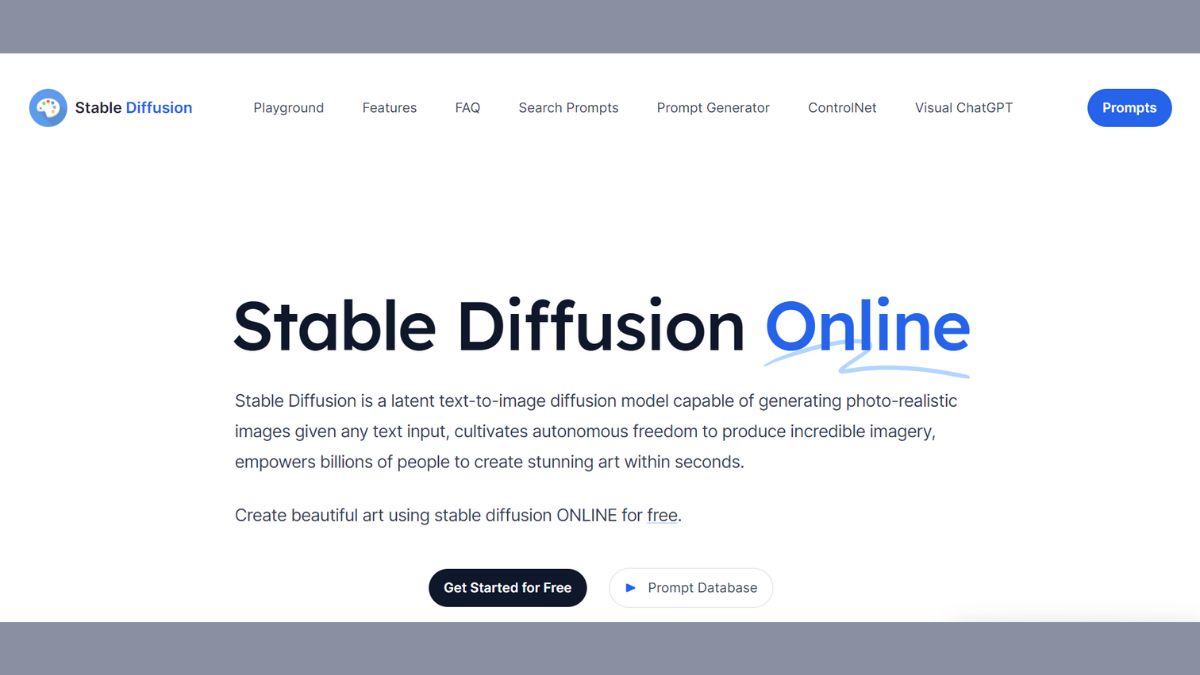
Bước 2: Các bạn sẽ thấy trên website hiển thị thông tin về nền tảng và hoạt động của nó. Tuy nhiên, chúng có thể cung cấp cho bạn một tùy chọn để người dùng sử dụng bản MIỄN PHÍ.
Bước 3: Sau khi lựa chọn sử dụng phiên bản miễn phí, chúng sẽ chuyển hướng xuống sâu hơn trên website. Bạn sẽ nhìn thấy một hộp để chèn văn bản (lệnh). Bên cạnh đó, một ô trống khác sẽ hiển thị cho bạn hình ảnh được tạo ra.
Thông qua những bước trên, các bạn có thể sử dụng Sable Diffusion để tạo hình ảnh một cách nhanh chóng. Tuy nhiên, hãy lựa chọn đoạn văn bản rõ ràng, mạch lạc để tránh mất nhiều thời gian nhé!
Tạo ảnh AI trên máy tính bằng phần mềm khác
Ngoài cách sử dụng website chính thức bên trên, bạn cũng có thể tạo hình ảnh AI đẹp như Stable Diffusion trên Dreamstudio. Hãy cùng xem hướng dẫn đơn giản sau đây nhé:
Bước 1: Truy cập vào link https://beta.dreamstudio.ai/generate
Bước 2: Trên thanh công cụ phía bên trái có các tùy chỉnh:
- Fantasy Art: Dùng để chỉnh các kiểu hình ảnh 3D, sống động, chân thực, chất lượng cao theo mong muốn.
- Prompt: Yêu cầu của bạn tới AI để tạo hình ảnh (lưu ý chỉ nhập ngôn ngữ tiếng anh để sử dụng).
- Negative Prompt: Những từ khóa, yêu cầu cấm ko muốn xuất hiện trong tác phẩm.
- Upload image: Bạn có thể chọn hình ảnh đã có để tải lên để tạo ra những tác phẩm mới mẻ, sáng tạo.
- Image Count: Số lượng phiên bản hình ảnh.
Bước 3: Sau khi đã tùy chỉnh yêu cầu và thông số bạn nhấn “Dream” để tạo ra những tác phẩm của riêng mình.
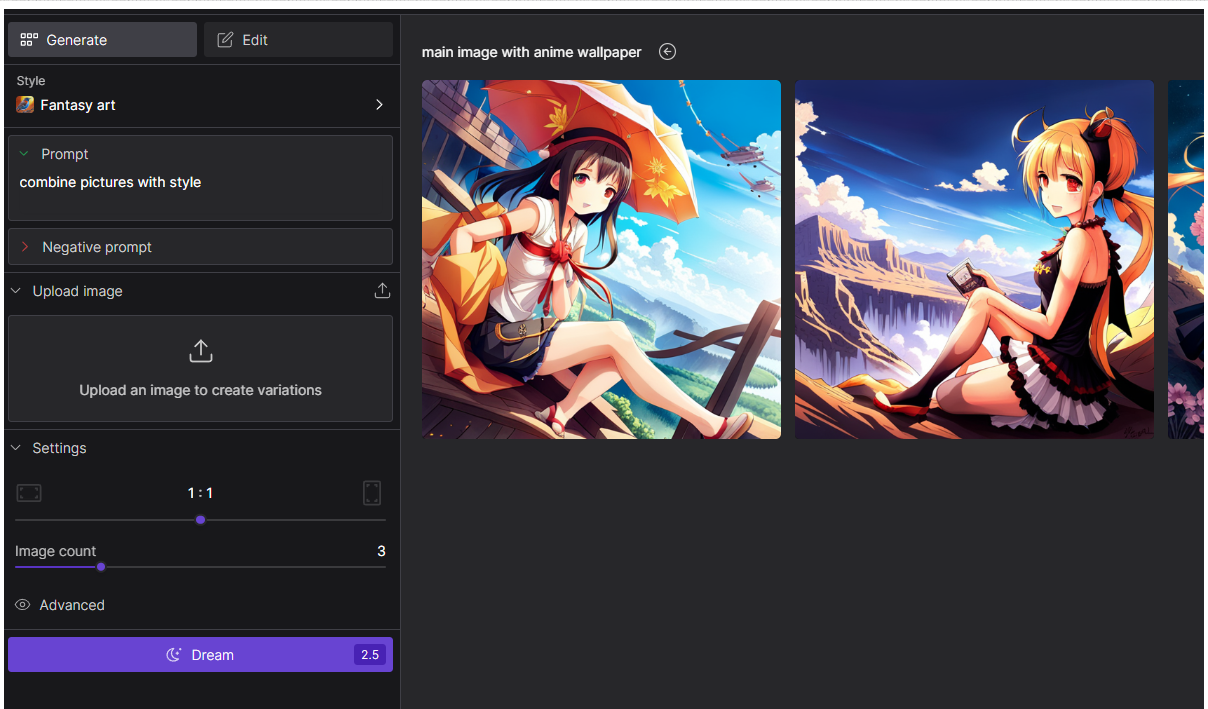
Những câu lệnh sử dụng trong Stable Diffusion AI
Sau đây là một số câu lệnh sử dụng trong Stable Diffusion AI mà bạn có thể áp dụng:
- N_samples: dùng chỉ định số lượng mẫu được tạo (mặc định là 3). Tuy nhiên, hầu hết các máy tính không có đủ VRAM để hỗ trợ.
- Plms: dùng để chỉ định cách hình ảnh sẽ được lấy mẫu.
- N_iter: dùng để chỉ định số lần lặp bạn muốn tạo cho mỗi lời nhắc, tốt nhất là 5 nhằm xem bạn nhận được loại kết quả nào.

Trong phần mềm có rất nhiều lệnh khác nhau mà bạn có thể triển khai nhằm điều chỉnh kết quả của mình. Ví dụ: để kiểm tra toàn bộ danh sách các tùy chọn có sẵn, hãy chạy python scripts/txt2img.py –help. Bạn có thể tạo ảnh AI của riêng mình bằng cách tham khảo hướng dẫn trong cộng đồng Reddit (hoặc ở nơi khác).
Câu hỏi thường gặp
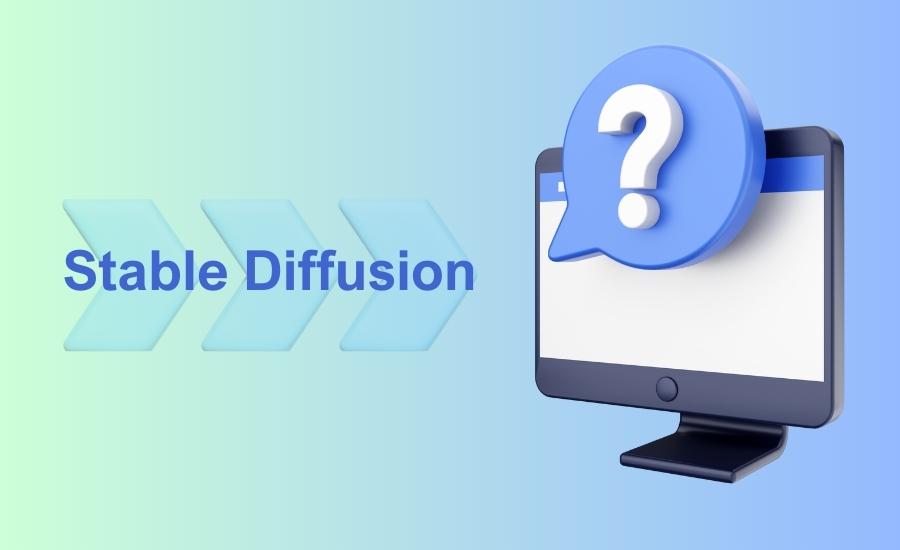
Stable Diffusion có miễn phí không?
Stable Diffusion là một mô hình AI tạo hình ảnh miễn phí có thể được cài đặt và sử dụng trên máy tính cá nhân của các bạn.
Stable Diffusion có hoạt động trên điện thoại không?
Có. Stable Diffusion có thể được sử dụng trên điện thoại thông minh. Tuy nhiên, nó sẽ yêu cầu một điện thoại thông minh có hiệu suất cao và nhiều bộ nhớ. Nếu điện thoại của bạn không đủ mạnh, nó có thể không thể tạo ra hình ảnh chất lượng cao.
Cách khắc phục khi có lỗi xảy ra trong quá trình cài đặt Stable Diffusion là gì?
Nếu có lỗi xảy ra trong khi cài đặt, các bạn nên xác minh thông tin sau:
- Cấu hình PC của bạn đã đáp ứng các tiêu chí cơ bản để cài đặt chưa?
- Trình cài đặt của bạn có được lấy từ các nguồn đáng tin cậy không?
- Bạn đã làm đúng theo hướng dẫn chưa?
Nếu đã đáp ứng đủ các điều kiện mà vẫn không thể cài đặt. Các bạn nên cân nhắc sử dụng nó trực tuyến, tải xuống phiên bản di động hoặc sử dụng Google Colab làm lựa chọn thay thế.
Lời kết
Vậy là chúng ta đã cùng tìm hiểu về Stable Diffusion là gì, cách thức hoạt động và cách sử dụng nó. Hy vọng với những thông tin đã được cung cấp, các bạn đã có cho mình thêm một lựa chọn hữu ích để thỏa sức sáng tạo.